or
Cum se remediază o pagină goală Joomla sau o problemă de ecran alb Joomla

Una dintre cele mai frecvent raportate probleme Joomla este că, într-o zonă sau alta a site-ului lor web, vedem o pagină goală Joomla sau o pagină goală fără erori.
La fel cum Windows avea ecranul albastru, avem și ecranul alb al morții Joomla. Aceasta este pur și simplu o pagină complet albă, fără text, fără mesaje de eroare, fără redarea parțială a paginii, doar o pagină goală Joomla - nu am vrea să postăm o captură de ecran - pentru că nu este nimic de afișat!
Poate deveni foarte frustrant să încerci să-ți dai seama ce naiba se întâmplă atunci când tot ce trebuie să faci este nimic!
Dacă site-ul dvs. web se bazează mai degrabă pe WordPress decât pe Joomla, avem și un articol care vă ajută rezolvați pagina goală / ecranul alb al morții pentru WordPress.
1. Ecranul alb al Joomla Death - găsirea problemei
Când depanați această problemă pe site-ul sau blogul dvs., trucul pentru a-l da seama este să vă dați seama de acest lucru: pagina goală Joomla este de fapt o pagină de eroare în care eroarea este suprimată mai degrabă decât afișată pe ecran.
Problema se poate întâmpla atât pe partea frontală. Dar și mai frustrant dacă există o pagină goală de administrator, adică pe backend-ul Joomla.
Așadar, primul pas către rezolvarea problemei este să aflăm de fapt care este acea eroare. Pentru a obține un raport detaliat al erorii, va trebui să încercați câteva lucruri:
Încercarea de a depana o problemă Joomla atunci când nu ai prea multă experiență tehnică este ca și cum ai căuta un ac într-un fân. Noi găzduiește-ne Joomla cu găzduirea InMotion, deoarece ori de câte ori întâmpinăm o problemă, chat-ul live și asistența telefonică ne pot rezolva problemele în câteva minute. Vezi completul nostru Recenzie InMotion.
2. Găsiți jurnalul de erori de server și găsiți eroarea Joomla
1. Găsiți jurnalul de erori pe serverul dvs. CPanel > Jurnal de erori și verificați jurnalul de erori detaliat care a fost scris pe acesta.
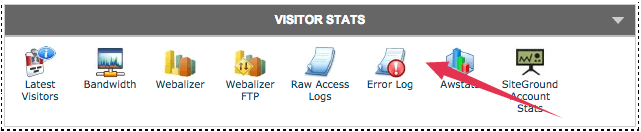
3. Setați Raportarea erorilor Joomla la Maxim pentru a găsi sursa paginii goale
Mergi la pagina Configurare globală și setați raportarea erorilor la Maxim și reîncărcați pagina goală. Dacă totuși primești o pagină goală, treci la pasul următor
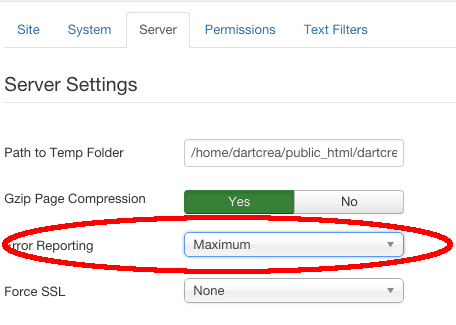
4. Modificați raportarea erorilor în fișierul Joomla configuration.php
Dacă nu puteți accesa partea de administrare - puteți accesa fișierul utilizând FTP sau serverul dvs. CPanel File Manager și efectuați următoarea modificare în fișier configuration.php
public $error_reporting = 'development';or
public $error_reporting = 'maximum';
Trebuie să setați raportarea completă a erorilor și în fișierul de configurare. Schimba configuration.php pentru a vă asigura că eroarea aruncată este afișată efectiv pe ecran.
În ultima linie înainte de?> Adăugați următoarele:
ini_set('display_errors',true);
error_reporting( E_ALL );
Acest lucru vă asigură că veți obține un raport detaliat de eroare pe ecran. Odată ce aveți problema reală, puteți începe să depanați care este problema cu adevărat și cum să o remediați.
5. Schimbați raportarea erorilor în fișierul Joomla index.php (frontend sau administrator)
Dacă nu puteți modifica sau nu doriți să vă modificați configuration.php, puteți activa și raportarea erorilor prin fișierele index.php. Acest lucru se poate face fie în folderul rădăcină al Joomla (dacă eroarea este în frontend), fie în fișierul index.php din folderul / administrator dacă eroarea provine din backend.
Adăugați următoarele, în mod ideal chiar la începutul fișierului, imediat după
ini_set('display_errors',true);
error_reporting( E_ALL );
6. Setați raportarea completă a erorilor PHP
Pe lângă erorile Joomla care apar de pe ecranul gol, puteți activa raportarea completă a erorilor PHP pentru a vedea care este eroarea. Puteți modifica următoarele două setări în fișierul php.ini la activați raportarea completă a erorilor
- Setați Afișare eroare la Activat pentru a afișa erori PHP:
display_errors = On- Setați raportarea erorilor la următoarele pentru toate erorile de încălțat, cu excepția notificărilor:
error_reporting = E_ALL & ~E_NOTICE & ~E_STRICT7. Găsirea și remedierea erorii de ecran alb Joomla
După ce ați efectuat una sau mai multe dintre modificările de mai sus în configurarea dvs., ar trebui să primiți o eroare mai detaliată în locul unui ecran alb al morții Joomla. Acest lucru, desigur, ar trebui să vă poată ghida către care este problema și cum puteți începe să o remediați.
De multe ori, cu eroarea însăși, veți putea înțelege care Extensie Joomla de fapt cauzează problema și apoi puteți acționa în consecință pentru a remedia problema. Dacă nu reușiți să remediați singur, puteți contacta dezvoltatorul sau faceți clic pe sigla Fiverr de mai jos pentru a găsi un expert Joomla ieftin, cu evaluări bune care vă pot îndruma cu privire la modul de remediere a problemei.
Mergeți la folderul / components / și redenumiți sau modificați numele folderului de extensie. De exemplu, schimbați / com_sh404SEF / în / com_sh404SEF_temp /.
De asemenea, poate fi necesar să redenumiți numele directorului în directorul / administrator / components /.
Dacă nu sunteți sigur cum să remediați acest lucru, vă sugerăm să obțineți un expert Joomla ieftin care să vă ajute făcând clic pe linkul de mai jos.
Click aici pentru a găsi experți pe Joomla remediază
8. Remedierea unei probleme cu o extensie
Poți și tu dezactivați pluginul care cauzează problema urmând acest sfat aici.
Dacă problema este cauzată de o extensie și doriți să puneți rapid și în funcțiune site-ul dvs., ar trebui să puteți remedia temporar problema prin redenumirea folderului extensiei prin serverele de găzduire CPanel File Manager sau prin FTP.
9. Remedierea unei probleme cu fișierele Joomla
Dacă problema nu vine de la o extensie și nu ați făcut modificări recente la fișiere, este posibil ca un fișier de bază Joomla să se fi deteriorat și să provoace eroarea. Cel mai simplu mod de a remedia acest lucru este tp reîncărcați toate fișierele de bază Joomla, astfel încât orice problemă să fie rezolvată cu noul set de fișiere. Acest lucru se face conform descărcării obișnuite a fișierelor Joomla de pe Joomla.org și suprascriind fișierele folosind FTP sau Managerul de fișiere CPanel de găzduire, oricare preferă.
Întrebări Frecvente
De ce văd în continuare un ecran gol Joomla?
Dacă tot nu vedeți nicio eroare după ce ați introdus pașii de raportare a erorilor descriși mai sus, ar putea exista și alte motive pentru care primiți un ecran gol în Joomla. Dacă navigați pe forumurile Joomla, unul dintre aceste motive este că ar putea exista un fișier index.html gol în directorul pe care încercați să îl accesați, posibil în directorul rădăcină. De obicei, un fișier index.html gol este utilizat pentru a proteja conținutul unui director de accesarea manuală. Acest lucru se datorează faptului că, în mod implicit, este afișat fișierul index.html și, deoarece fișierul este de fapt gol, utilizatorul ar primi doar un ecran gol Joomla. Deci, pentru a rezolva problema, verificați dacă există un fișier index.html gol în folderul care este accesat și redenumiți-l temporar. Citiți cu atenție aici, multe dosare vor avea un index.html. Dacă această soluție nu funcționează, nu uitați să reveniți la index.html.
Care sunt cauzele unei erori fatale Joomla?
Cel mai frecvent motiv pentru care este afișat un ecran gol chiar dacă aveți erori de raportare este că Joomla a aruncat o eroare fatală din care nu a putut termina cu grație (nici măcar nu a avut timp să arunce erori). De obicei, sursa unor astfel de probleme este lipsită de excepții de memorie. Ceea ce înseamnă acest lucru este că unele extensii pe care le utilizați necesită mai multă memorie decât aveți permisă pe server și, atunci când Joomla încearcă să obțină memoria alocată, serverul ucide procesul și se oprește brusc, fără a arăta nicio eroare. Acest lucru se întâmplă de obicei atunci când vă aflați în găzduire partajată, iar gazda dvs. limitează cantitatea de memorie pe care o poate folosi. Vă sugerăm cu tărie să faceți upgrade la un server de găzduire de nișă Joomla.
Cine poate remedia un ecran alb Joomla?
Dacă găzduirea dvs. nu a reușit să rezolve problema, vă recomandăm să luați legătura cu un dezvoltator de încredere Joomla pentru a vă ajuta să remediați problema. Dacă nu cunoașteți niciun dezvoltator, vă recomandăm cu tărie vizitând Fiverr făcând clic aici, unde enumerăm cei mai bine evaluați, dar ieftini dezvoltatori Joomla care vă pot ajuta.
Concluzie
Aveți în continuare întrebări despre problema paginii goale Joomla? Spuneți-ne în comentariile de mai jos și vom face tot posibilul pentru a vă ghida.
Te rugăm să ne contactezi lasa un util comentează cu gândurile tale, apoi împărtășește acest lucru grupurilor tale de Facebook care ar găsi acest lucru util și să profităm împreună de beneficii. Vă mulțumim că ați împărtășit și ați fost drăguți!
Dezvaluirea: Această pagină poate conține linkuri către site-uri externe pentru produse pe care le iubim și le recomandăm din toată inima. Dacă cumpărați produse pe care vi le sugerăm, este posibil să câștigăm o taxă de recomandare. Astfel de taxe nu influențează recomandările noastre și nu acceptăm plăți pentru recenzii pozitive.





